win11弹窗拦截怎么设置 win11弹窗广告拦截工具下载
更新时间:2024-03-06 14:55:20作者:xiaoliu
在如今信息爆炸的时代,弹窗广告成为了我们日常上网中难以避免的困扰,对于使用Win11操作系统的用户来说,解决这个问题变得更加简单。Win11弹窗拦截功能的出现,为我们提供了一种有效的方式来屏蔽烦人的弹窗广告。为了进一步加强拦截效果,我们还可以选择下载安装一些专业的Win11弹窗广告拦截工具。这些工具不仅可以提供更加智能化的拦截功能,还能够保护我们的隐私安全。接下来让我们一起来了解一下Win11弹窗拦截的设置方法以及一些值得推荐的拦截工具。
方法如下:
1.
1、第一步在桌面搜索栏输入internet选项,点击进入
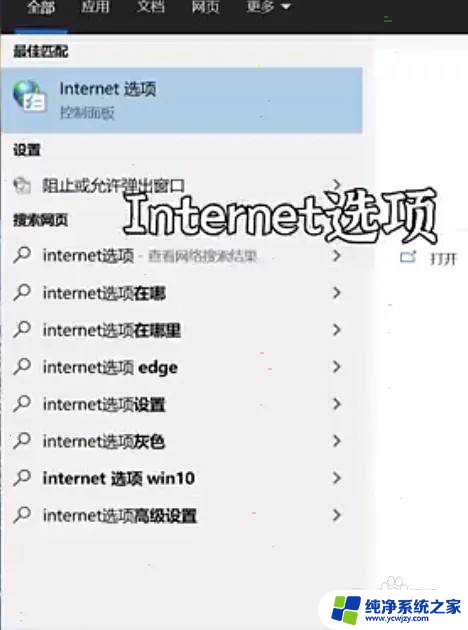
2.
2、第二步找到隐私一栏,点击设置
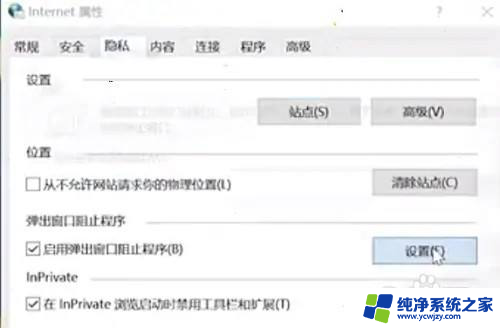
3.
3、第三步在阻止级别一栏选择阻止所有弹出窗口
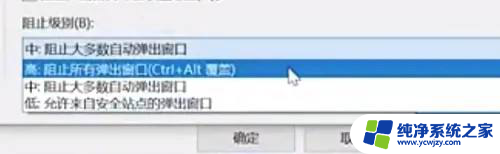
4.
4、第四步点击关闭即可
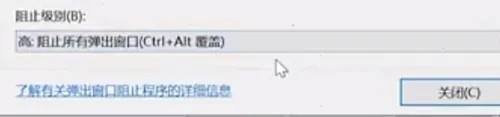
以上是关于如何设置Win11弹窗拦截的全部内容,如果您遇到相同问题,可以参考本文中介绍的步骤进行修复,希望对大家有所帮助。
win11弹窗拦截怎么设置 win11弹窗广告拦截工具下载相关教程
- win11弹窗怎么设置 Win11弹窗广告拦截软件
- win11怎么设置拦截弹窗广告
- win11怎么设置拦截弹窗广告
- 怎么样去掉win11系统的广告弹窗 Win11如何关闭桌面广告弹窗
- win11窗口拦截功能
- win11如何彻底解决弹窗广告
- 电脑win11推荐的项目怎么关闭 win11关闭电脑弹窗广告的技巧
- win11电脑广告弹窗太多怎么彻底关闭
- win11启动后有弹窗但很快 Win11打开软件总是出现弹窗怎么办
- win11弹窗显示不全 win11每次打开应用都弹窗怎么解决
- win11开启讲述人后屏幕没有颜色怎么办
- win11查看计算机名
- win11 桌面备忘录
- 关掉win11自带软件的自动更新功能
- win11禁用 高级启动
- win11清除系统垃圾
win11系统教程推荐
win11系统推荐